Google शीट्स में सूत्रों के साथ #n/a मानों को कैसे अनदेखा करें
आप #N/A मानों को अनदेखा करते हुए Google शीट में विभिन्न मीट्रिक की गणना करने के लिए निम्नलिखित मूल सिंटैक्स का उपयोग कर सकते हैं:
=AVERAGE(IFNA( A2:A14 , "")) =SUM(IFNA( A2:A14 , "")) =IFNA(VLOOKUP( E2 , A2:A14 , 2 , FALSE ), "")
ये सूत्र बस #N/A मानों को रिक्त स्थान से बदल देते हैं और फिर उस मीट्रिक की गणना करते हैं जिसमें आप रुचि रखते हैं।
निम्नलिखित उदाहरण दिखाते हैं कि व्यवहार में इस वाक्यविन्यास का उपयोग कैसे करें।
उदाहरण 1: औसत की गणना करें और #N/A मानों को अनदेखा करें
निम्नलिखित स्क्रीनशॉट दिखाता है कि #N/A मान वाले डेटा सेट के औसत की गणना कैसे करें:
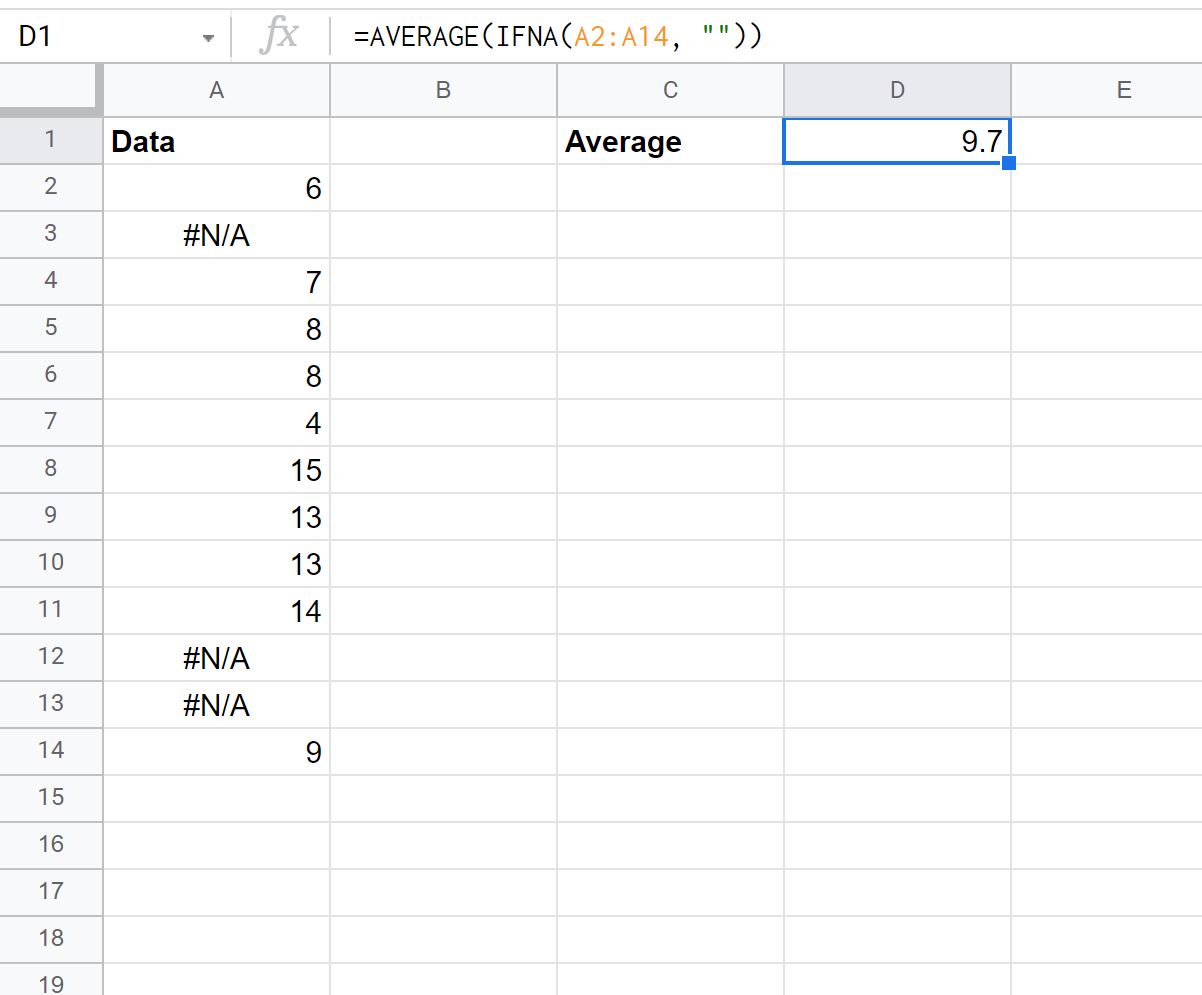
डेटासेट का औसत मान (सभी #N/A मानों को अनदेखा करते हुए) 9.7 है।
उदाहरण 2: योग की गणना करें और #N/A मानों को अनदेखा करें
निम्नलिखित स्क्रीनशॉट दिखाता है कि #N/A मान वाले डेटा सेट के योग की गणना कैसे करें:
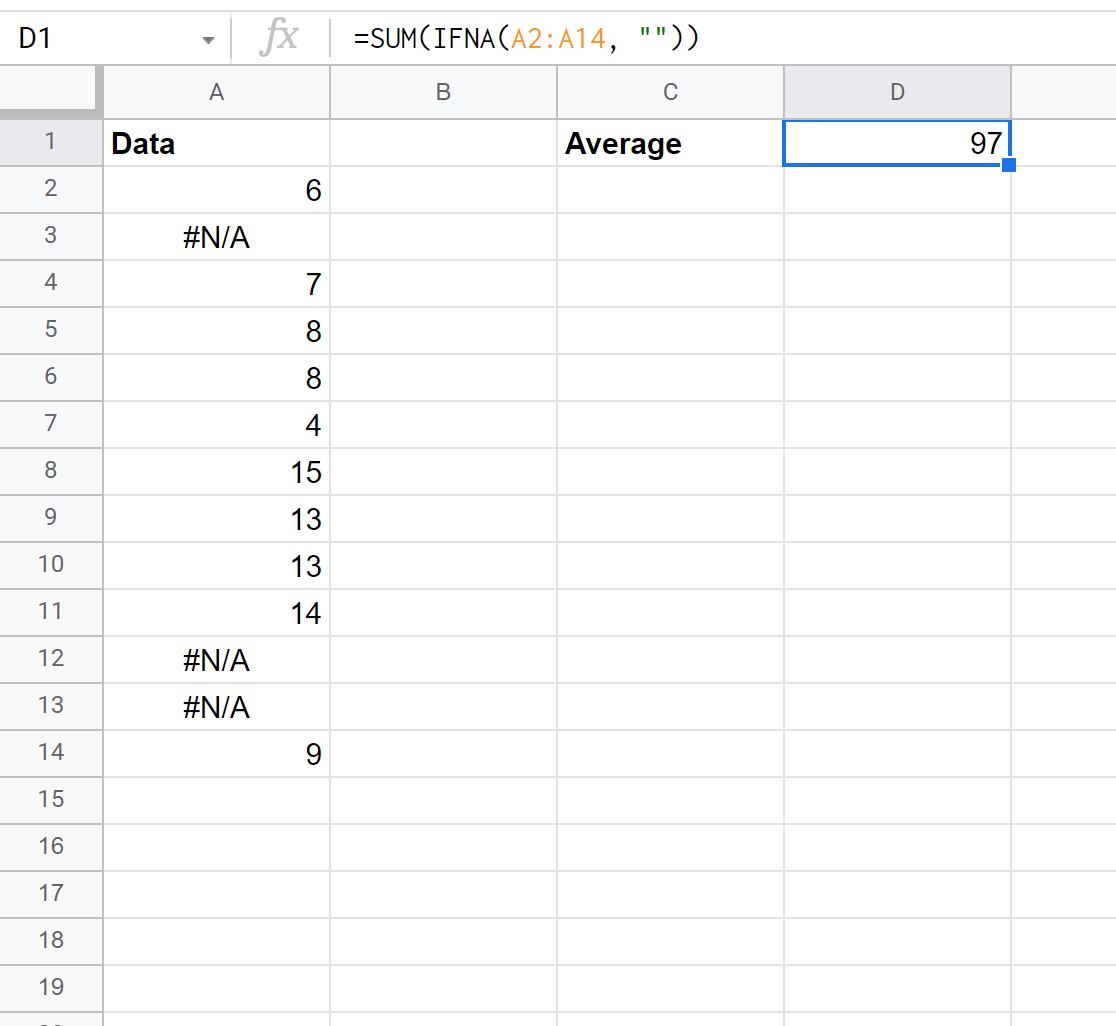
संपूर्ण डेटासेट का योग (सभी #N/A मानों को अनदेखा करते हुए) 97 है।
उदाहरण 3: VLOOKUP का उपयोग करें और #N/A मानों को अनदेखा करें
निम्नलिखित स्क्रीनशॉट दिखाता है कि टीम कॉलम में मान से मेल खाने वाले पॉइंट कॉलम में मान वापस करने के लिए VLOOKUP फ़ंक्शन का उपयोग कैसे करें:
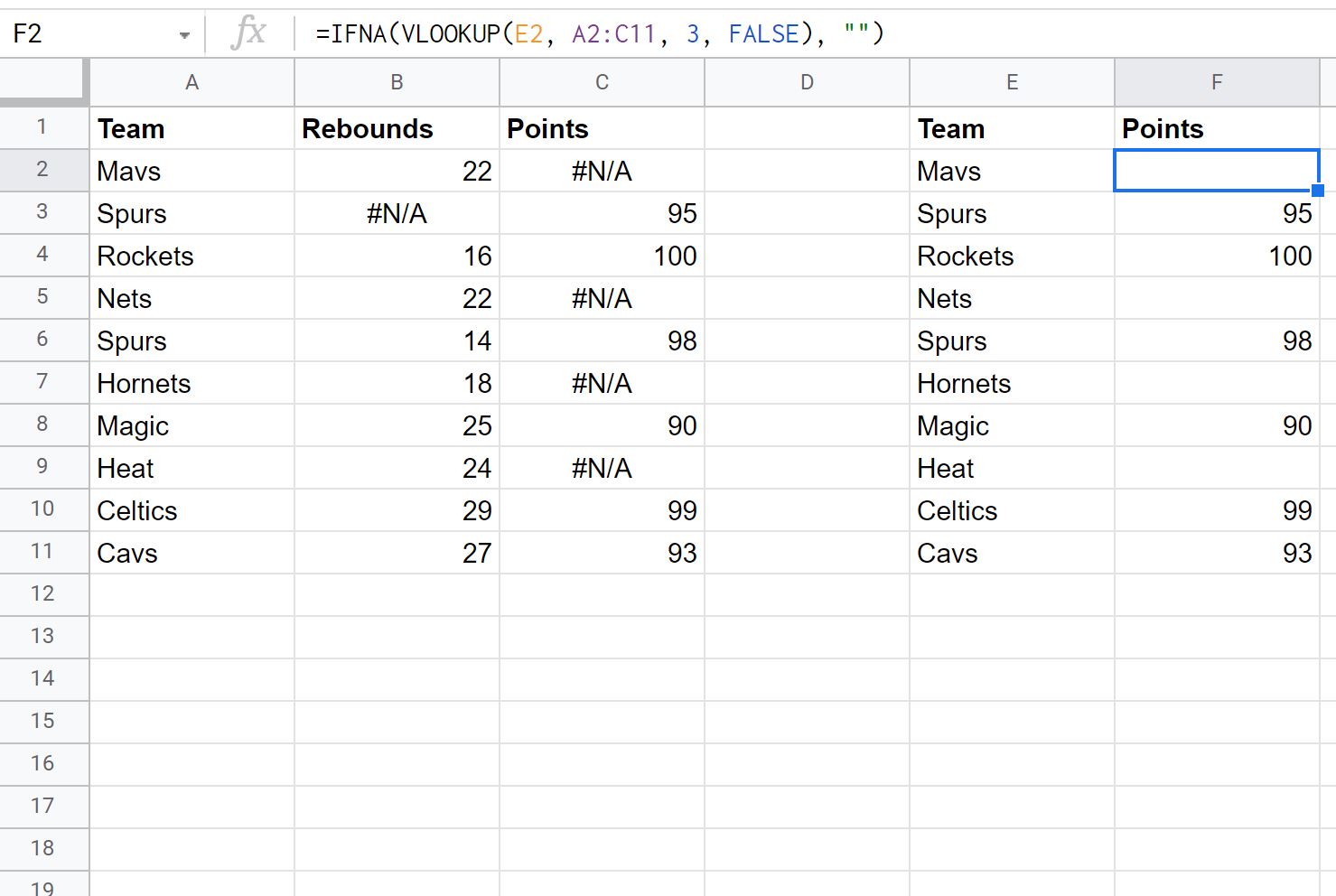
ध्यान दें कि पॉइंट कॉलम में #N/A के बराबर किसी भी मान के लिए, VLOOKUP फ़ंक्शन #N/A मान के बजाय बस एक खाली मान लौटाता है।
अतिरिक्त संसाधन
निम्नलिखित ट्यूटोरियल बताते हैं कि Google शीट्स में अन्य सामान्य कार्य कैसे करें:
Google शीट्स में विशेष वर्ण कैसे हटाएं
Google शीट्स में केस-सेंसिटिव VLOOKUP का उपयोग कैसे करें
Google शीट्स में ISERROR का उपयोग कैसे करें